Indholdsfortegnelse
I november 12, 2019 udgav Microsoft den seneste funktionsopdatering til Windows 10, version 1909, og i de næste dage vil den være tilgængelig til download og installation via Windows Update for alle brugere.
Windows 10 version 1909 deler de samme systemfiler som version 1903, og når du opdaterer dit system til Windows 10 version 1909, aktiverer du faktisk de nye funktioner, der allerede er installeret på computeren (men som er slumrende), efter installation af den 8. oktober 2019-KB4517389-månedlige kvalitetsopdatering til Windows 10, version 1903.
Sådan får du Windows 10 v1909 November 2019-opdateringen.
Metode 1. Opdater til Windows 10 version 1909 via Windows Update.Metode 2. Opdater Windows 10 til version 1909 med Windows Update Assistant.Metode 3. Opgrader til Windows 10 v1909 ved hjælp af medieoprettelsesværktøjet.Metode 1. Opdater Windows 10 til version 1909 via Windows Update.
Hvis du vil downloade Windows 10 November Update version 1909 med det samme, skal du gå til Indstillinger -> Opdatering og sikkerhed og klik på Tjek for opdateringer for at downloade og installere alle de tilgængelige vigtige opdateringer.
Når du er færdig, skal du kigge på afsnittet "Valgfrie opdateringer tilgængelige" nedenfor og klikke på Hent og installer nu link til at downloade funktionsopdateringen til Windows 10, version 1909.

Når downloadet er færdigt, skal du gemme dit arbejde, lukke alle åbne programmer og klikke på Genstart nu for at installere opdateringen. (Det er selvfølgelig ikke nødvendigt at installere opdateringen med det samme, og du kan planlægge genstarten efter eget ønske).

Hvis Windows 10 Feature Update version 1909 ikke vises i Windows Update efter at have fulgt ovenstående trin, skal du...
1. Download og installere den seneste opdatering af Servicing stack til Windows 10 version 1903.
2. Download og installere følgende opdateringer fra Microsoft Update Catalog:
- Kumulativ opdatering til Windows 10 Version 1903 (KB4517389)Kumulativ opdatering til Windows 10 Version 1903 (KB4524570)
3. Genstart computeren efter installation af ovenstående opdateringer.
4. Naviger til Indstillinger -> Opdatering og sikkerhed og klik på Tjek for opdateringer.
5. Hvis Windows 10 v1909-funktionsopdateringen stadig ikke vises i Windows Update, skal du bruge en af følgende metoder til at installere opdateringen manuelt:
Metode 2. Opdater Windows 10 til version 1909 ved hjælp af opdateringsassistenten.
1. Naviger til Windows 10-downloadwebstedet, og klik på Opdater nu knap.

2. Når du bliver bedt om det, skal du klikke for at Kør filen "Windows10Upgrade9252.exe" for at starte installationen med det samme, eller klik på Gem knappen for at køre installationsprogrammet senere.

3. Klik endelig på Opdater nu og følg anvisningerne på skærmen for at opdatere dit system til den nyeste version af Windows 10, version 1909.
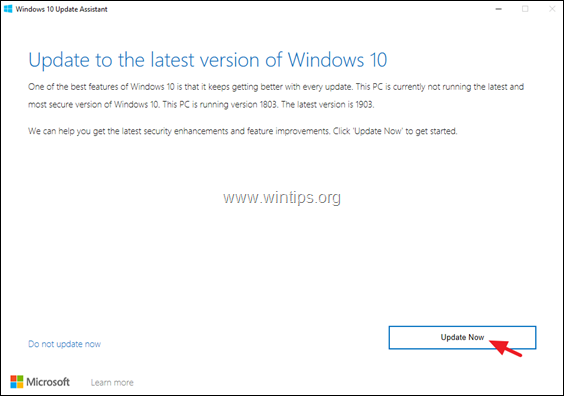
Metode 3. Opgrader til Windows 10 v1909 ved hjælp af Media Creation Tool.
1. Naviger til Windows 10-downloadwebstedet, og klik på knappen Download værktøj nu.

2. Kør filen "MediaCreationTool1909.exe".

3. Accepter licensaftalen.
4. Vælg Opret installationsmedie til en anden pc & klik Næste .
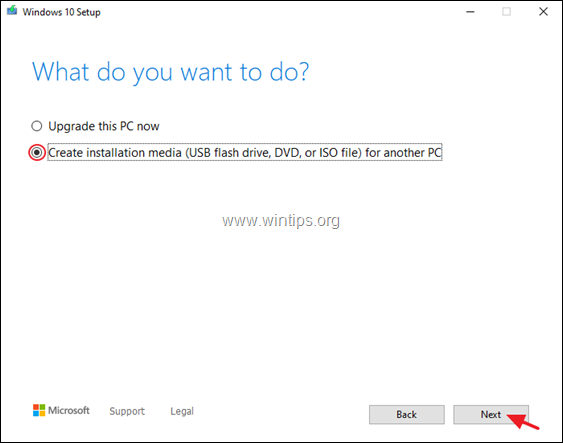
5. På skærmbilledet "Vælg sprog, arkitektur og udgave" skal du klikke på Næste.
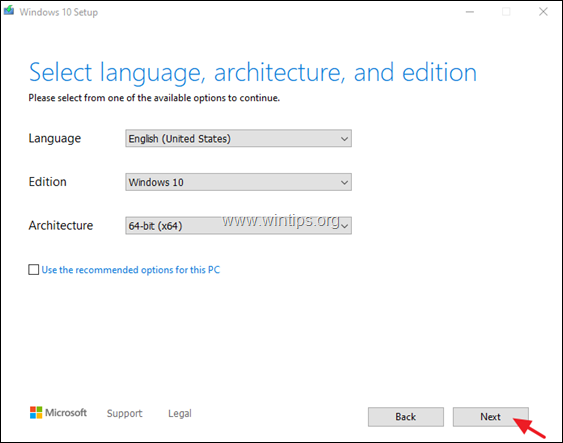
6. Under "Vælg hvilket medie der skal bruges" skal du vælge ISO-fil og klik på Næste.
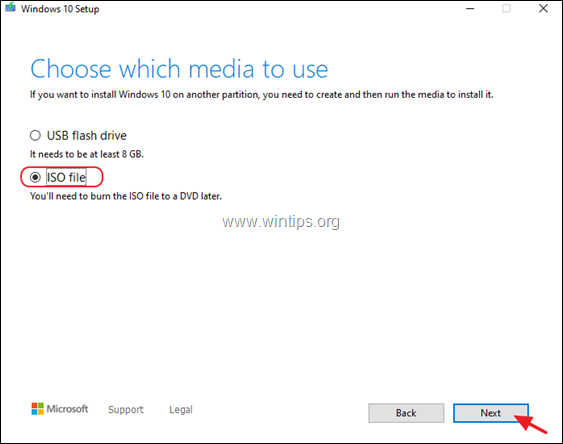
7. På det næste skærmbillede skal du vælge en placering til at gemme filen "Windows.iso" og klikke på Gem.
8. Når downloadet er afsluttet, skal du klikke på Færdig.
9. Naviger til den placering, hvor du gemte Windows.iso-filen, og dobbeltklik på den for at montere den i File Explorer.
10. Fra det monterede drev, dobbeltklik på setup.exe ansøgning.
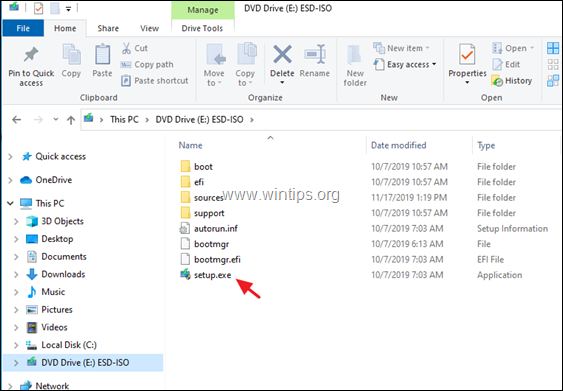
11. Klik på Næste på den første skærm og derefter Accepter licensbetingelserne.
12. Endelig skal du på skærmen "Klar til at installere" sikre dig, at Opbevar personlige filer og apps er udvalgt og klik på Installer.
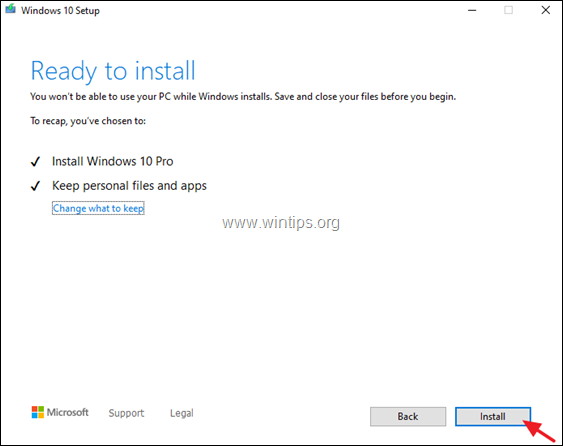
13. Vær tålmodig under installationen af opdateringen, og sluk ikke for din pc.
Bemærk: Hvis Windows 10-opgraderingsprocessen mislykkes, skal du følge vejledningen i denne vejledning for at løse problemet: Sådan løser du problemer med Windows 10-opdatering.
Lad mig vide, om denne guide har hjulpet dig ved at skrive en kommentar om dine erfaringer. Synes godt om og del denne guide for at hjælpe andre.

Andy Davis
En systemadministrators blog om Windows





